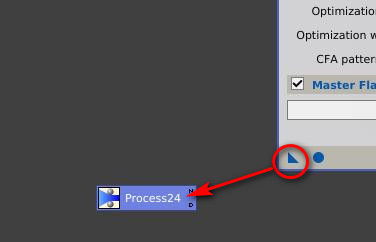Lázár József: Bevezetés a PixInsight használatába
Ezen dokumentum nem kíván sem a gyártó által nyújtott dokumentumok, sem a YouTube csatornákon keresztül elérhető oktató anyagok konkurenciája lenni. Legfontosabb célként azt tűzi ki maga elé, hogy olvasóját a lehető legrövidebb idő alatt megismertesse a PixInsight (a továbbiakban PI) használatával, illetve a későbbiekben – akár itinerként is használva – megkönnyítse a képfeldolgozási munkafolyamatot.
Sokszor hallani, hogy a legtöbb fotóst az riasztja vissza a PI használatától, hogy a szoftver megismerése hosszú időt vesz igénybe és a használata bonyolult. Ez csak részben igaz. Az egyes dialógusok valóban rengeteg paraméterrel rendelkeznek, de a 80-20-as szabály itt is érvényes, vagyis az esetek nagy részében a paraméterek kb. 80%-ához hozzá sem kell nyúlnunk. A maradék 20% viszont valóban gyakorlatot és kitartást igényel.
A leírás a PixInsight 1.8.8-6 verzióhoz készült.
Kezdjünk is bele.
A felület testreszabása
A PI egy jól átgondolt és jól szabható felülettel rendelkezik. Ahhoz, hogy gyorsan és egyszerűen tudjunk vele dolgozni célszerű azt a mi ízlésünkre alakítani. Először nézzük meg milyen elemekből áll a felhasználói felület és azok hogyan viselkednek.
A legfontosabb elem maga a képeket, ikonokat, dialógusokat megjelenítő ablak. A PI úgy próbál viselkedni, mintha maga lenne az operációs rendszer, és annak felhasználói felülete. Ez azt jelenti, hogy a képfeldolgozás során a PI felületét semmiért sem kell elhagynunk. Ahhoz, hogy bőven legyen helyünk a képeinket és a dialógusokat megjeleníteni, azokat akár különböző rendező elvek szerint külön-külön is megjeleníteni, a PI is alkalmazza - a Linux ismeretekkel rendelkezőknek jól ismert - virtuális képernyő fogalmát. A virtuális képernyő úgy viselkedik, mintha több fizikai képernyőnk lenne, amin egymástól függetlenül tudunk képeket, ikonokat, dialógusokat megjeleníteni. Így akár szétválaszthatjuk az előfeldolgozást a véglegestől, vagy egy mozaik esetén az egyes részképek feldolgozását.
A hab a tortán, hogy az összes képernyő teljes tartalmát (egy projektet) bármikor el is menthetjük és persze vissza is tölthetjük. Így egy projekt aktuális feldolgozási állapota (beleértve a bennük található képeket és az azokon végzett műveleteket) egyetlen kattintással menthető (File → Save project…).
A következő elem az ablak szélei mentén felugró ablak, amely alapértelmezésben zárt állapotban van, viszont ha fölé húzzuk az egeret felnyílik (vagy a PI maga nyitja ki azokat). A Process Console ablak például minden műveletnél megnyílik és a program futásának lépéseit/eredményeit mutatja. Ez egy fontos ablak, viszont idegesítő, hogy mindig a bal felső részt – ahol általában a képeink vannak – kitakarja. Ezért ezt a felugró ablakot célszerű a jobb alsó sarokba tenni, ahol nem zavar senkit.
A PI további nagyon hasznos tulajdonsága, hogy az egyes, általa Process-eknek hívott és dialógusok formájában megjelenő al-programok nem csak a menürendszeren keresztül érhetők el, hanem azok az egyes virtuális ablakok felületére is „dobhatók”. Ez hasonlóan viselkedik, mint pl. a Windows parancsikon rendszere, tehát ha ezekre duplán kattintunk azok kinyílnak és végrehajthatóvá válnak. Célszerű tehát az általunk használt processzeket egyszer a virtuális ablak felületére „dobálni” (pl. a jobb oldalon lévő függőleges vonal jobb oldalára).